이번 시간에는 윈도우 11 임시 파일 삭제 하는 방법을 알아보겠습니다. 컴퓨터는 우리가 작업을 할 때 임시 파일을 생성합니다. 이 파일이 누적이 되면 저장 공간 즉 하드디스크 공간이 부족하게 됩니다.
그래서 가끔씩 임시 파일을 제거해 주는 것이 좋습니다. 임시 파일 삭제하는 것이 어려운 것이 아니기 때문에 천천히 한번 따라해 보시기 바랍니다.
윈도우 11 임시 파일 삭제
1. 윈도우 작업표시줄에 있는 윈도우 아이콘을 클릭한 후 설정 메뉴를 클릭합니다.
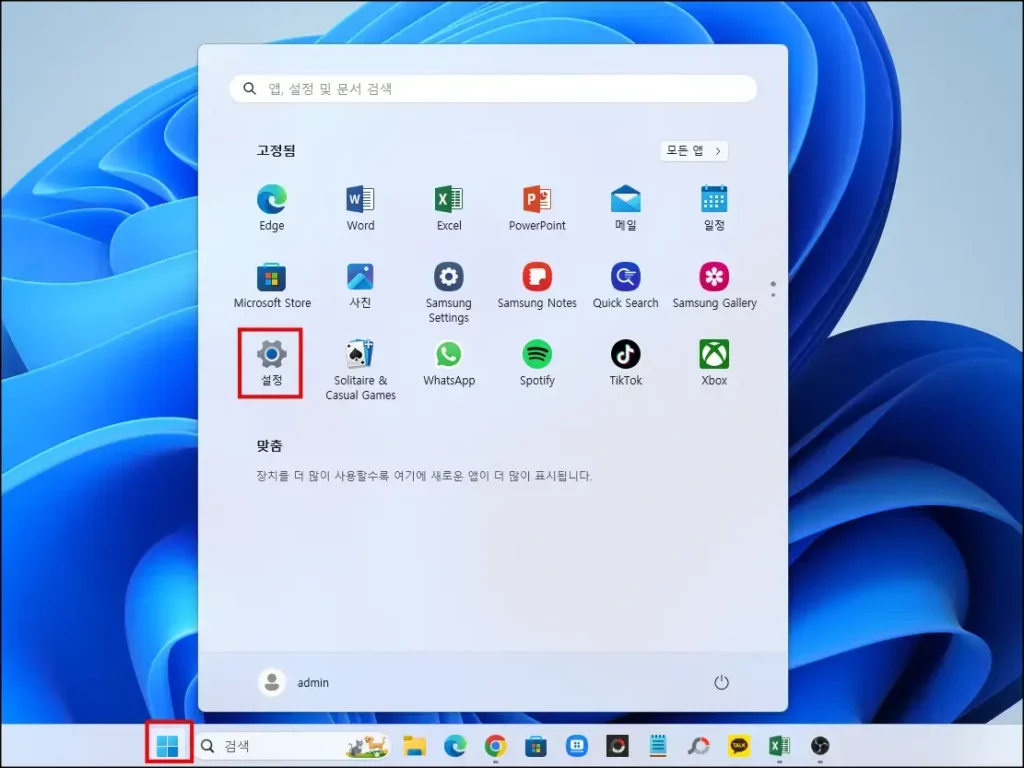
2. 좌측 메뉴에서 시스템을 클릭합니다. 그리고 오른쪽에 있는 저장소 메뉴를 클릭합니다.
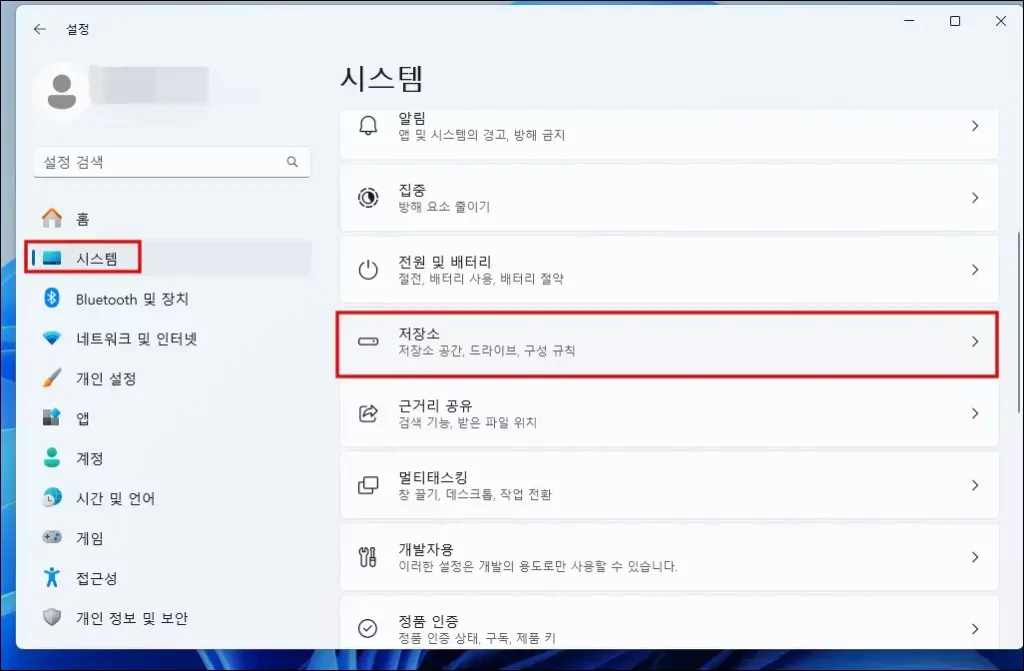
3. 임시 파일 메뉴를 클릭합니다.
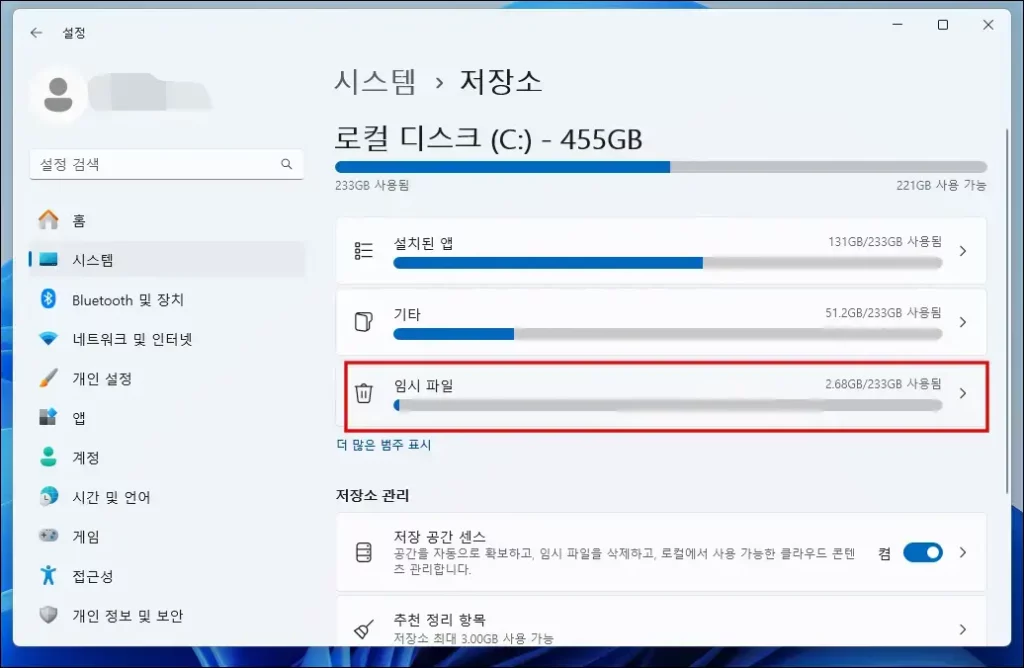
4. 여러 항목 중 다운로드 항목에 체크를 해줍니다. 그리고 파일 제거 버튼을 클릭합니다. 다운로드 폴더에서는 우리가 인터넷에서 다운로드 받은 파일들이 들어가 있을 것입니다.
필요하다면 체크를 해지하고 필요가 없다면 체크를 한 다음 파일 제거 버튼을 클릭합니다.
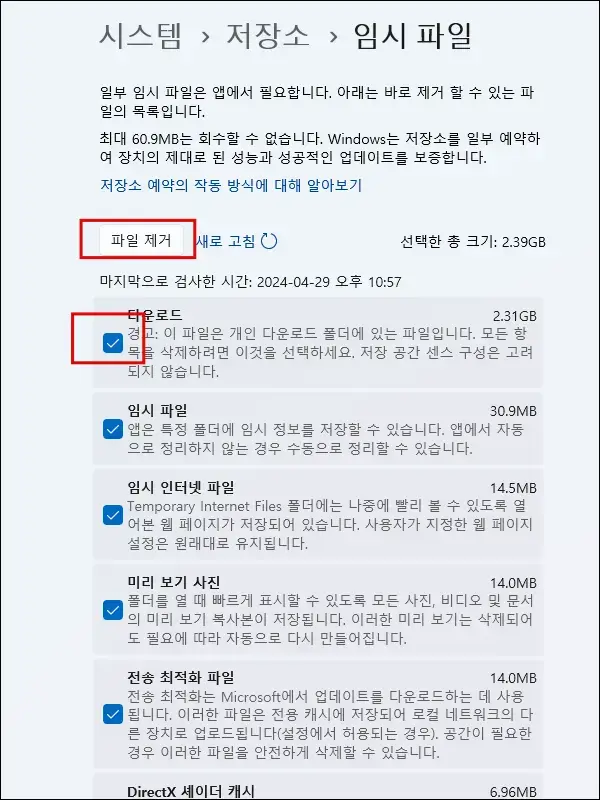
5. 영구적으로 삭제 된다는 메시지가 나타납니다. 다운로드 폴더를 한번 더 확인해 주시고 필요 없다면 계속 버튼을 눌러 파일을 삭제합니다.
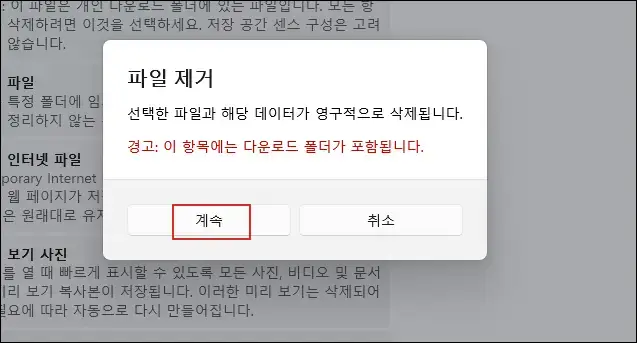
계속 버튼을 클릭하면 임시 파일에 있던 자료들이 삭제 됩니다. 임시 파일이 있던 것 만큼 디스크 공간이 늘어나게 됩니다.
임시 파일은 컴퓨터를 사용하면서 항상 늘어 나게 되어 있습니다. 그래서 가끔씩 파일을 삭제해 주는 것이 좋습니다.
참고 동영상
따라하기 어려운 분들은 아래 동영상을 참고하시면 좋을 것 같습니다.
지금까지 윈도우 11 임시 파일 삭제하는 방법을 알아보았습니다. 저장 공간이 부족하신 분들은 임시 파일을 삭제하여 디스크 저장 공간을 늘려 보시기 바랍니다.







